SECURITY1_INITIALIZATION_FAILED: BSOD 수정 방법 7가지
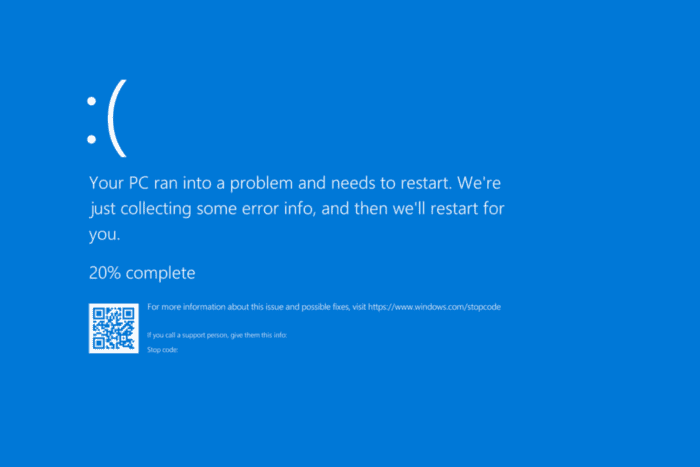 SECURITY1_INITIALIZATION_FAILED 블루 스크린 오류(버그 체크) 0x00000063는 Windows PC에서 드물게 발생합니다. 그러나 발생했을 때 BSOD에 대한 문제 해결 정보를 찾기가 매우 어렵습니다.
SECURITY1_INITIALIZATION_FAILED 블루 스크린 오류(버그 체크) 0x00000063는 Windows PC에서 드물게 발생합니다. 그러나 발생했을 때 BSOD에 대한 문제 해결 정보를 찾기가 매우 어렵습니다.
Security1 Initialization Failed 오류 0x63는 손상된 시스템 파일, 구식 또는 오류가 있는 드라이버, 충돌을 일으키는 서드파티 앱, 악성 소프트웨어 감염, Windows 설치 문제 및 하드웨어 고장으로 인해 발생합니다.
문제를 해결하기 위해 사용할 수 있는 Windows 업데이트를 모두 설치하고, 중요하지 않은 장치를 분리하며, 과열 문제를 해결하는 것부터 시작하세요. 그런 방법이 통하지 않는다면, 다음에 나오는 방법들이 도움이 될 것입니다!
SECURITY1_INITIALIZATION_FAILED 블루 스크린 오류를 어떻게 수정하나요?
1. DISM 및 SFC 스캔 실행
-
Windows + S를 눌러 검색을 열고, 텍스트 필드에 명령 프롬프트를 입력한 후 관리자로 실행을 클릭합니다.
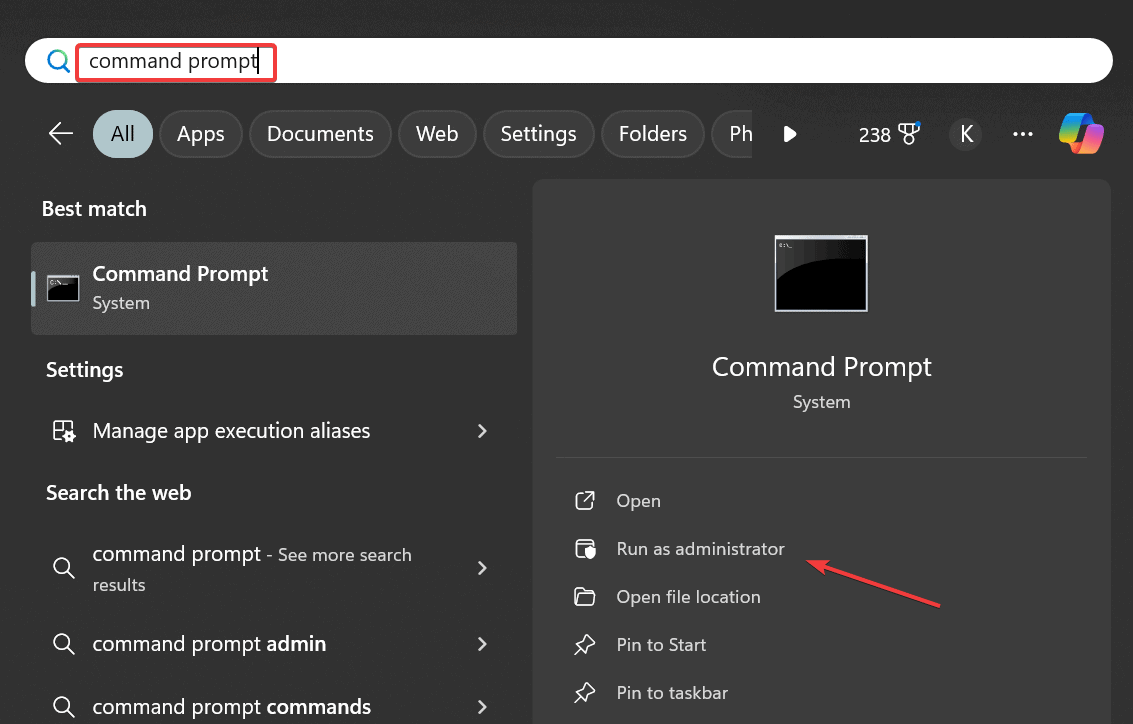
- UAC 프롬프트에서 예를 클릭합니다.
-
다음 명령을 각각 붙여넣고 각 명령이 끝난 후 Enter를 누릅니다:
DISM /Online /Cleanup-Image /CheckHealthDISM /Online /Cleanup-Image /ScanHealthDISM /Online /Cleanup-Image /RestoreHealth -
이제 SFC 스캔을 실행하기 위해 다음 명령을 실행합니다:
sfc /scannow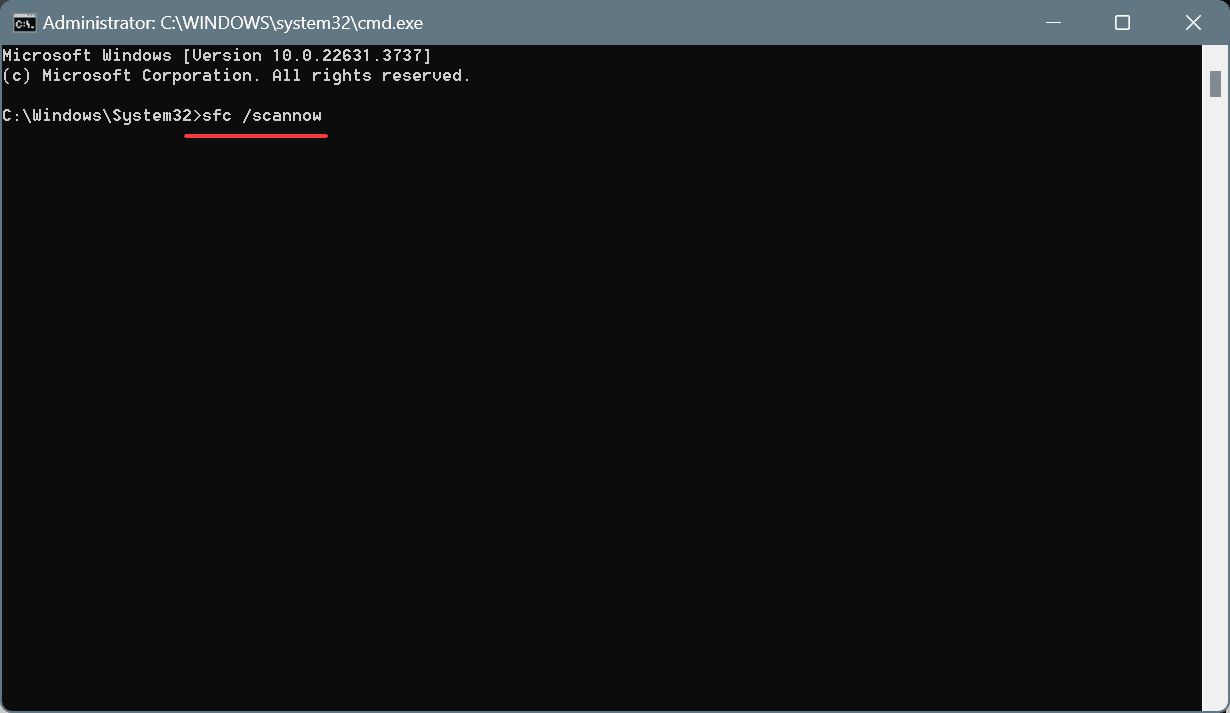
- 손상된 시스템 파일을 복구한 후 PC를 재부팅하고 SECURITY1_INITIALIZATION_FAILED가 수정되었는지 확인합니다.
2. 모든 드라이버 업데이트
- Windows + X를 눌러 파워 유저 메뉴를 열고, 목록에서 장치 관리자를 선택합니다.
-
여기에서 여러 항목을 확장한 후 각 장치를 마우스 오른쪽 버튼으로 클릭하고 드라이버 업데이트를 선택합니다. 저는 그래픽 드라이버를 업데이트하고 있습니다.
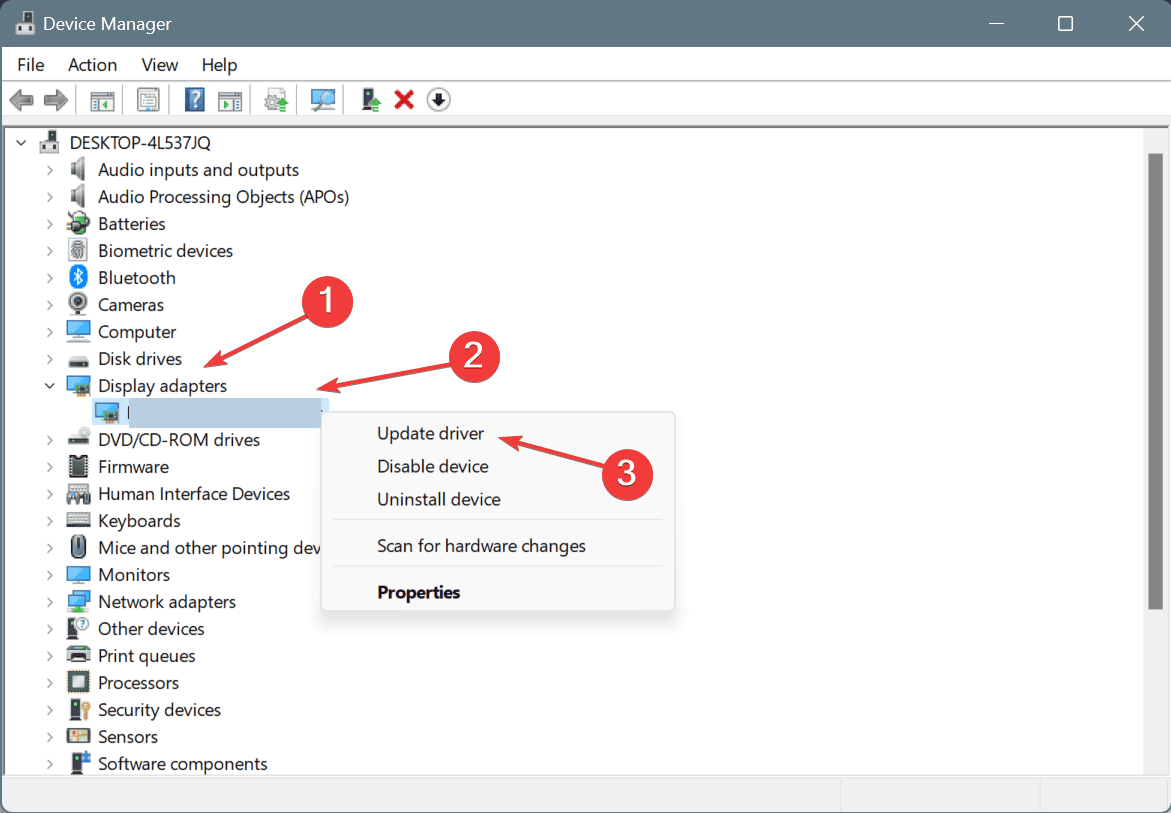
-
이제 드라이버 자동 검색을 클릭하고 Windows가 가장 적합한 로컬 버전을 감지하고 설치하도록 합니다.
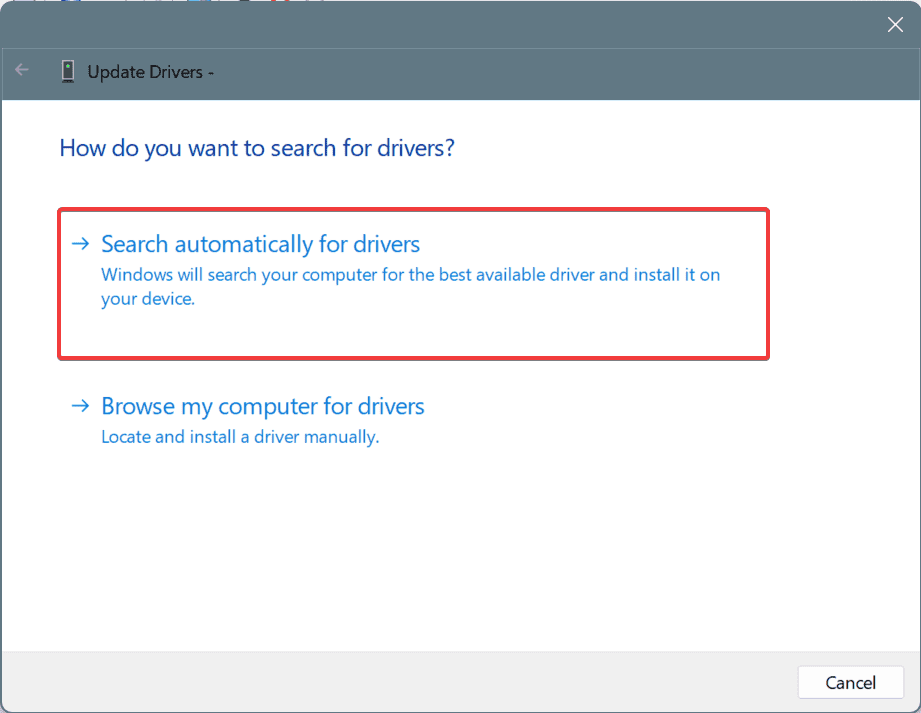
- 유사하게, 다른 드라이버, 특히 중요한 장치 드라이버도 업데이트합니다.
Windows가 드라이버를 업데이트하는 동안 더 나은 버전을 찾지 못하는 경우, 제조업체 웹사이트로 이동하여 새로운 버전을 찾아 모든 장치에 대해 최신 드라이버를 수동으로 설치합니다.
3. 최근에 다운로드한 앱 제거
- Windows + R을 눌러 실행을 열고, 텍스트 필드에 appwiz.cpl을 입력한 후 Enter를 누릅니다.
-
목록에서 최근에 추가된 앱을 선택하고 제거를 클릭합니다.
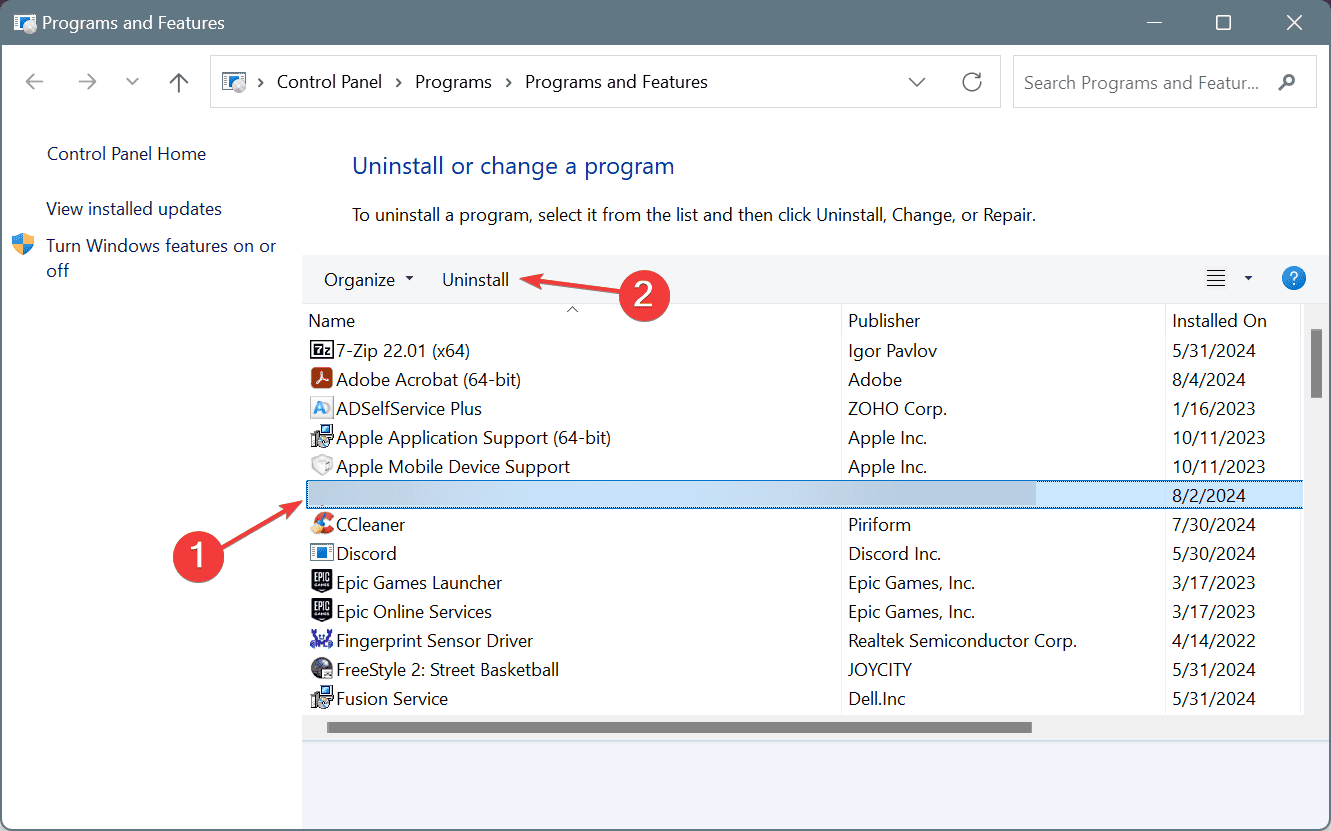
- 화면의 지시에 따라 프로세스를 완료합니다.
- 완료되면 재부팅하고 개선 사항을 확인합니다.
- 오류 0x00000063가 계속되면 OS와 충돌할 수 있다고 생각되는 다른 앱도 제거합니다.
최근에 설치된 앱뿐만 아니라 최근에 업데이트된 앱도 SECURITY1_INITIALIZATION_FAILED BSOD를 유발할 수 있습니다. 따라서 그런 앱도 찾아보세요.
또한, 잔여 파일 및 레지스트리 항목을 제거하기 위해 효과적인 소프트웨어 언인스톨러 도구를 사용하는 것을 권장합니다. 삭제하지 않으면 오류가 발생할 수 있습니다.
4. PC에 대한 악성 소프트웨어 스캔
- Windows + S를 눌러 검색을 열고, 텍스트 필드에 Windows 보안을 입력한 후 관련 결과를 클릭합니다.
- 바이러스 및 위협 보호를 클릭합니다.
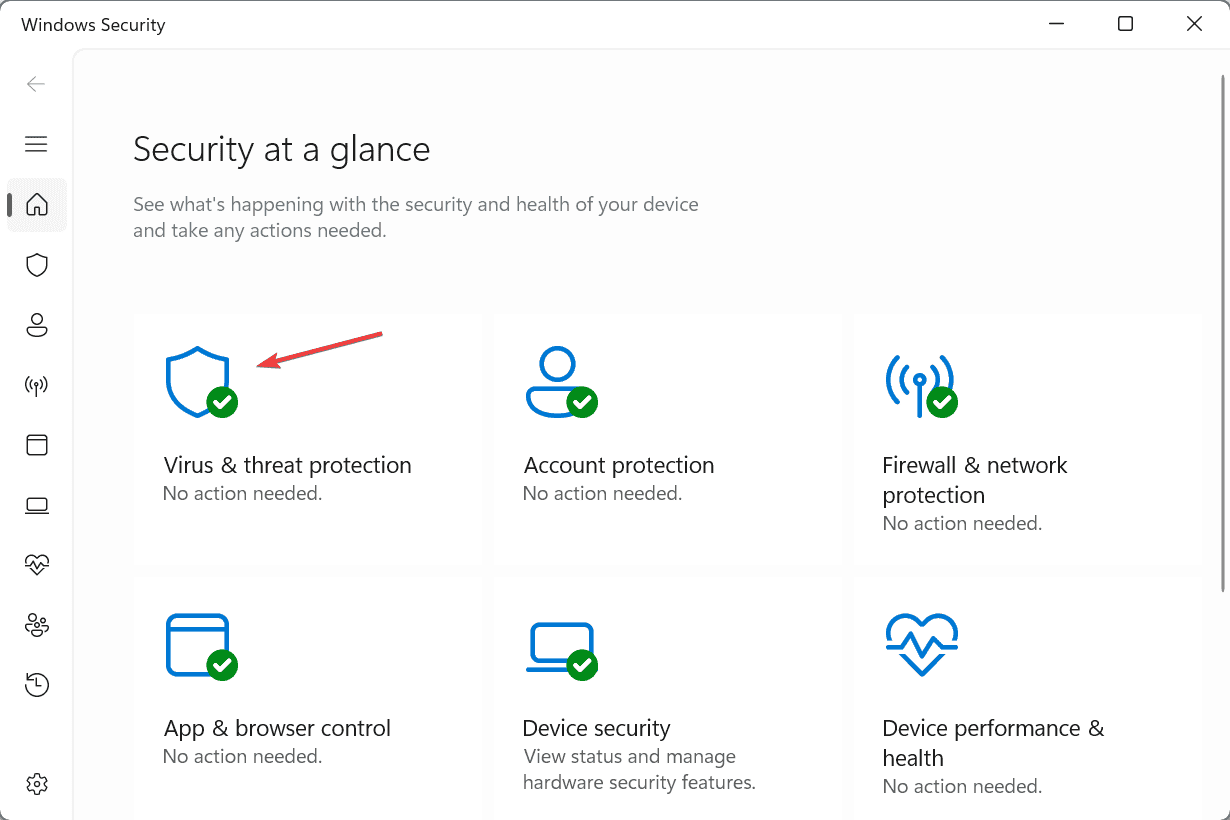
- 스캔 옵션을 클릭합니다.
- 전체 스캔 항목을 선택하고 지금 스캔을 클릭합니다.
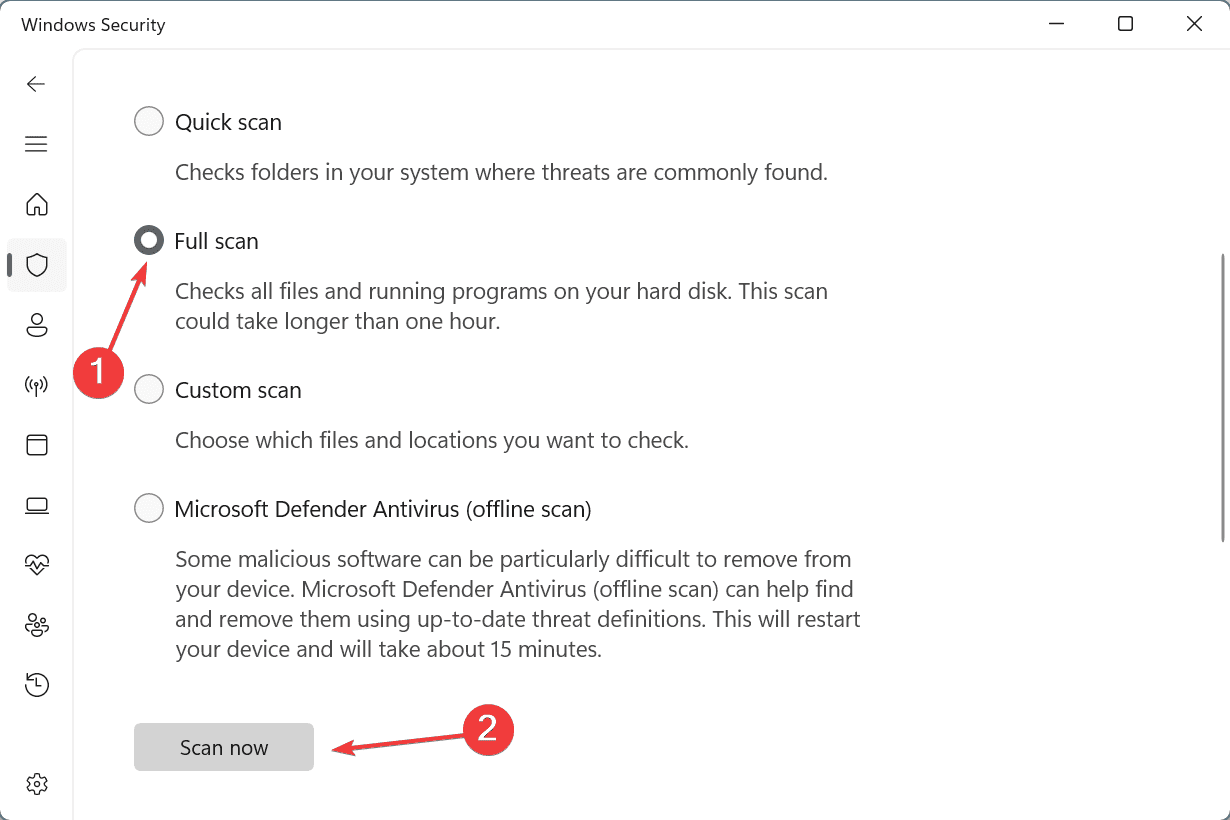
- Windows 보안이 PC에서 위협을 감지하고 제거할 때까지 기다립니다.
5. RAM 및 디스크 문제 확인
5.1. 디스크 복구
-
Windows + R을 눌러 실행을 열고, cmd를 입력한 후 Ctrl + Shift + Enter를 누릅니다.
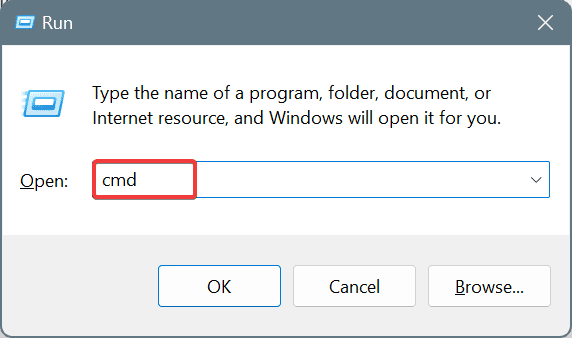
- UAC 프롬프트에서 예를 클릭합니다.
-
다음 명령을 복사하고 Enter를 눌러 실행합니다:
chkdsk /r -
다음 재부팅 시 스캔을 예약하라는 질문에 Y를 누르고 Enter를 눌러 진행합니다.
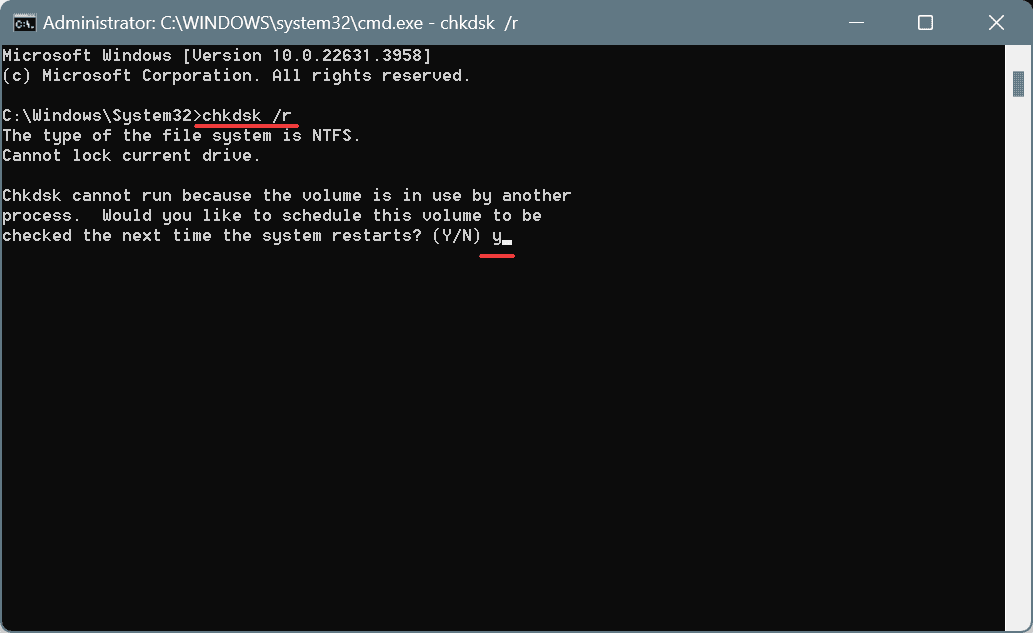
- 마지막으로 컴퓨터를 재부팅하고 Check Disk가 디스크 문제를 확인하고 복구하도록 합니다.
5.2 RAM 검사
- Windows + R을 눌러 실행을 열고, 텍스트 필드에 mdsched.exe를 입력한 후 Enter를 누릅니다.
- 지금 다시 시작하여 문제 확인을 클릭한 후 내장 유틸리티가 RAM 문제를 찾을 때까지 기다립니다.
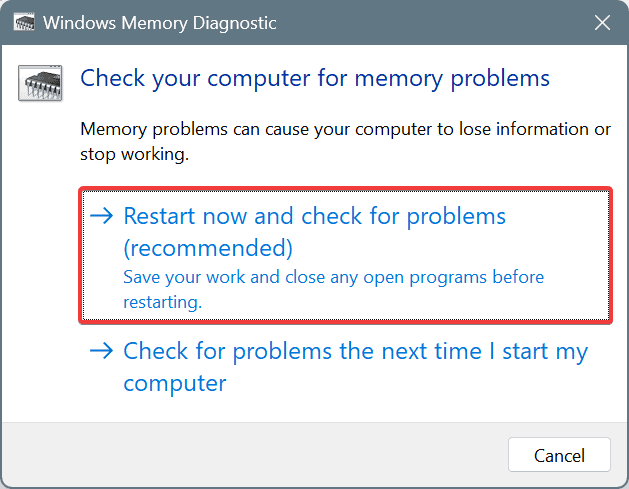
Windows 메모리 진단이 문제를 감지하지 못하면, 개별 RAM 모듈에서 일련의 고급 테스트를 실행하고 사소한 문제까지 식별하는 오픈 소스 도구인 Memtest86+를 사용하는 것이 좋습니다.
이 도구가 SECURITY1_INITIALIZATION_FAILED에 책임이 있을 수 있는 어떤 문제를 감지한다면, 고장 난 메모리 모듈을 점검하고 교체하는 것이 좋습니다!
6. 시스템 복원 수행
- Windows + S를 눌러 검색을 열고, 복원 지점 만들기를 입력한 후 관련 결과를 클릭합니다.
- 시스템 복원 버튼을 클릭합니다.
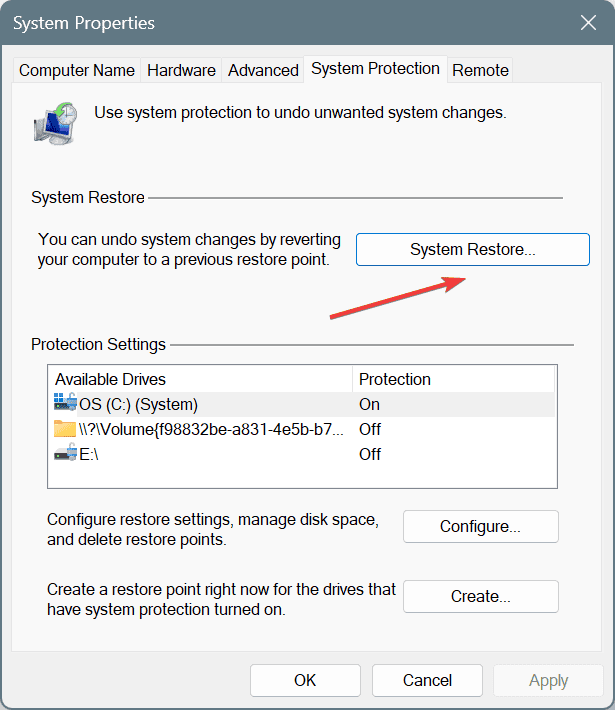
- 다른 복원 지점 선택 옵션을 선택하고 다음을 클릭합니다.
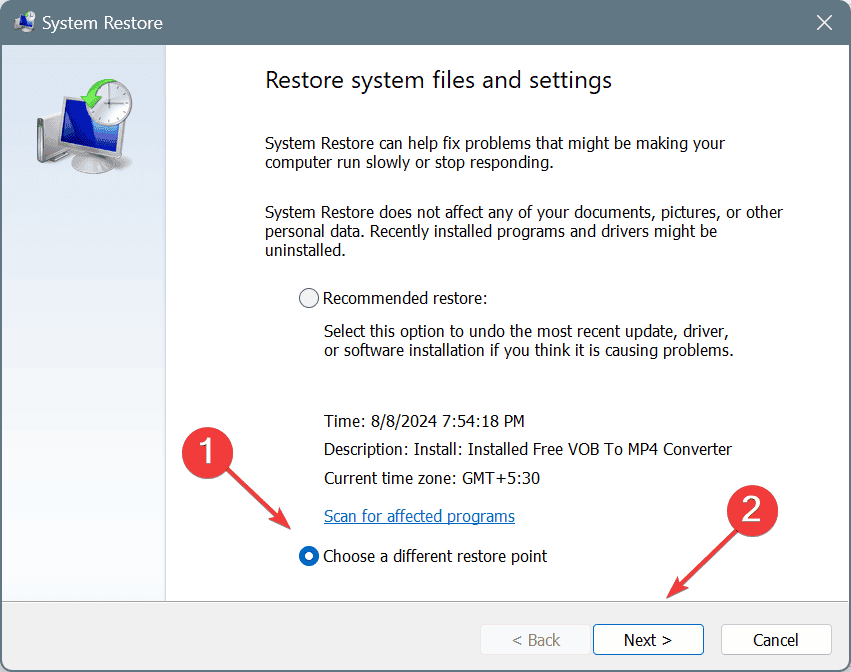
-
가장 오래된 복원 지점(목록 하단)을 선택하고 다음을 클릭합니다.
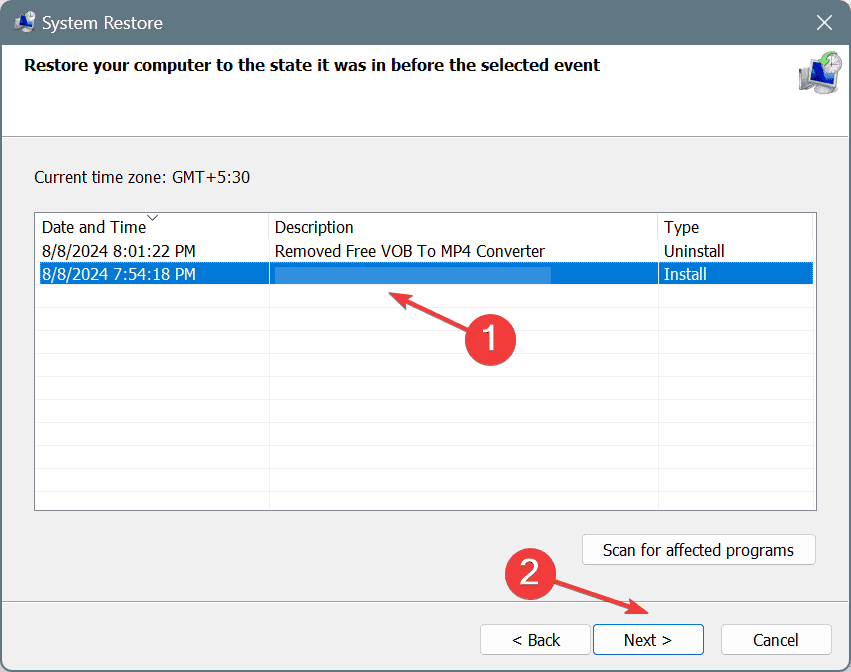
- 마지막으로 세부 정보를 확인하고 마침을 클릭한 후 복원이 완료될 때까지 기다립니다.
7. Windows 재설치
SECURITY1_INITIALIZATION_FAILED 버그 검사 0x00000063를 수정하기 위한 마지막 수단으로 Windows를 재설치할 수 있습니다. 이를 위해서는 Windows 11의 미디어 생성 도구를 다운로드한 후 부팅 가능한 USB를 생성하고, 이를 통해 Windows를 설치해야 합니다.
이 방법마저 실패할 경우, BSOD의 원인은 대부분 하드웨어 고장일 가능성이 높습니다. 이 경우에는 외부 주변 장치를 분리한 상태에서 연결 및 내부 구성 요소를 점검해야 하므로 공식 지원에 문의하거나 가까운 수리점에 방문하는 것이 좋습니다.
떠나기 전에, Windows 11에서 블루 스크린 오류를 수정하기 위한 전문가의 해결책을 시도해 보시고, 그 중 어떤 것이 효과가 있는지 확인해 보세요. 시도해 볼 가치가 있습니다!
질문이 있거나 어떤 해결 방법이 통했는지 공유하고 싶다면 아래에 댓글을 남겨주세요.












